Ter vários roteadores em casa é bastante conveniente, especialmente se você mora em uma casa maior.
Seu WiFi não cairá e você pode controlar individualmente os dispositivos conectados a cada roteador com muito mais facilidade do que com um único roteador.
Eu tenho um roteador Asus no primeiro andar, na sala de estar, e um roteador Netgear na sala de estar no segundo andar.
Mas ultimamente, usando o roteador no andar de cima, o Netgear parece ser mais lento do que o de baixo.
Eu tive que descobrir o que estava acontecendo e verificar se era tudo na minha cabeça.
Então, para fazer isso, executei testes de velocidade da Internet em diferentes condições de uso e executei um diagnóstico de rede completo.
Também entrei em contato com meu ISP para saber mais e fui aos fóruns de usuários da Netgear para obter mais informações.
Este guia deve ajudá-lo a verificar se o seu roteador Netgear está obtendo as velocidades pelas quais você está pagando e consertá-lo se não estiver.
Para consertar seu roteador Netgear que não está obtendo velocidades máximas, verifique os cabos ethernet que o roteador usa. Otimize as configurações do roteador para sua conexão e execute testes de velocidade para garantir que você esteja obtendo essas velocidades. Continue lendo para saber como fazer isso.
Execute um teste de velocidade para verificar a velocidade da sua Internet


Para ter certeza de que você não está obtendo as velocidades pelas quais está pagando, execute um teste de velocidade da Internet.
Existem algumas ferramentas on-line que permitem medir a velocidade da sua internet, mas eu recomendaria usar fast.com ou speedtest.net .
Essas ferramentas vão direto ao ponto e você não precisa se inscrever em algum serviço sem sentido para obter seus resultados.
Depois de executar o teste em qualquer uma dessas ferramentas, veja se você obtém as velocidades pelas quais pagou.
Puxe seu plano de internet, veja quanta velocidade ele deve dar a você e compare-o com os resultados do seu teste.
Se os resultados forem cerca de 80-90% das velocidades do plano, você está obtendo as velocidades pelas quais está pagando.
A razão pela qual não é exatamente a velocidade citada é devido às condições da rede, como congestionamento, o tipo de dados que você está tentando baixar ou a localização dos servidores aos quais está se conectando.
Verifique seu cabo Ethernet
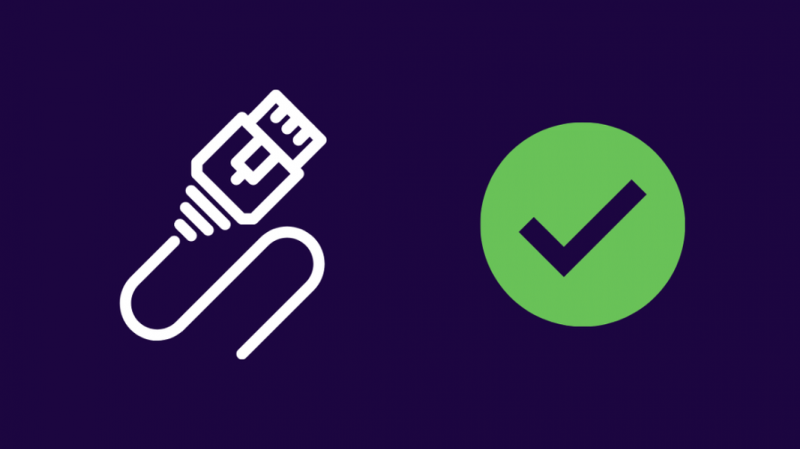
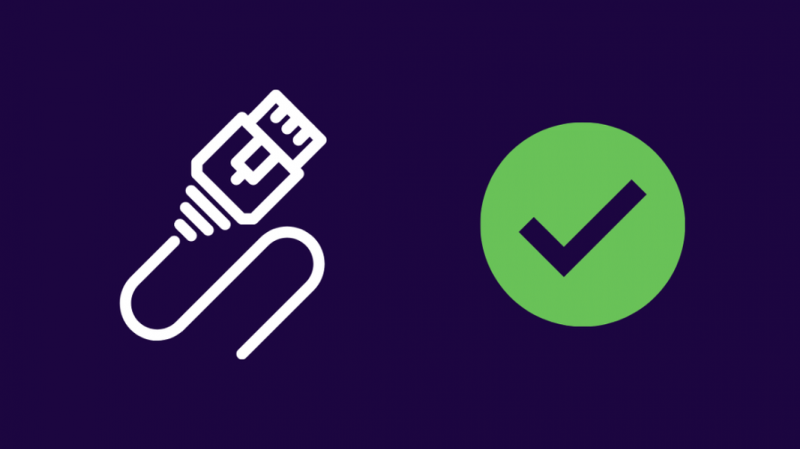
Se suas velocidades forem baixas em comparação com seu plano, você precisa começar a solucionar problemas de sua internet.
A primeira coisa que você pode tentar é verificar os cabos ethernet que vêm do seu roteador para o seu PC.
Verifique os cabos e a porta à qual está conectado quanto a danos e substitua os cabos e limpe as portas.
Se o cabo que leva a internet ao roteador puder ser desconectado, desconecte-o e verifique se há danos no cabo e na porta.
Substitua-os também, se necessário.
Reinicie seu roteador Netgear
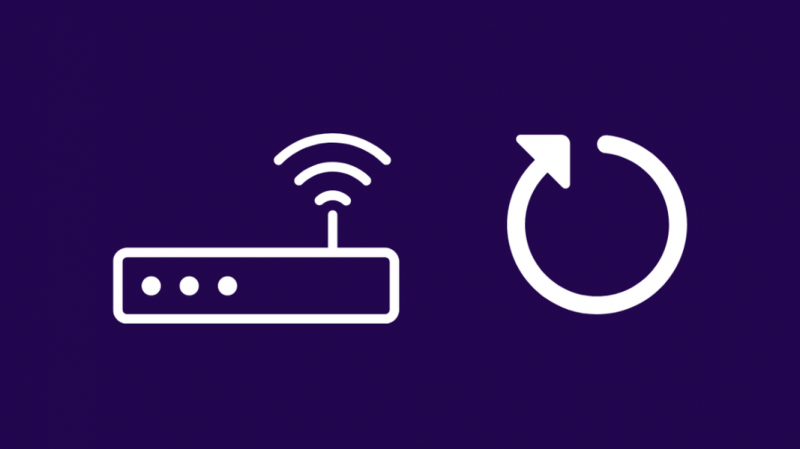
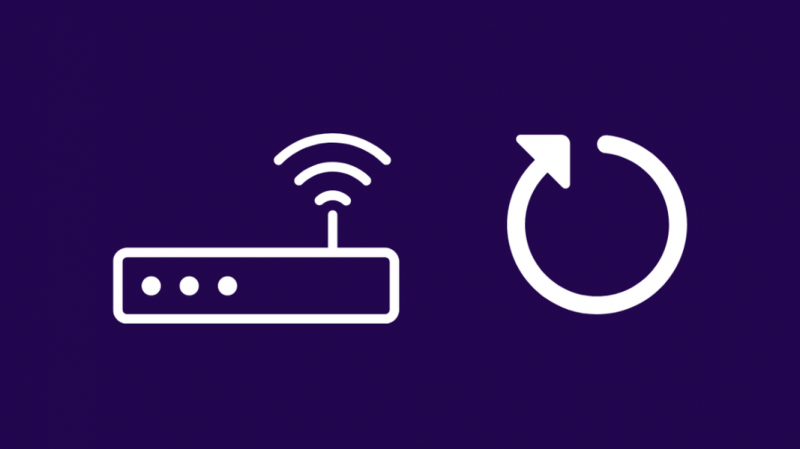
Se todos os cabos estiverem bem, você pode continuar tentando desligar e desligar o roteador.
O ciclo de energia também pode significar reiniciar o roteador.
Desligue o roteador e desconecte-o da parede.
Aguarde alguns minutos antes de ligá-lo novamente.
Ligue o roteador e espere até que todas as luzes se acendam.
Execute um teste de velocidade novamente para ver se o problema foi resolvido.
Verifique se o seu roteador Netgear foi otimizado
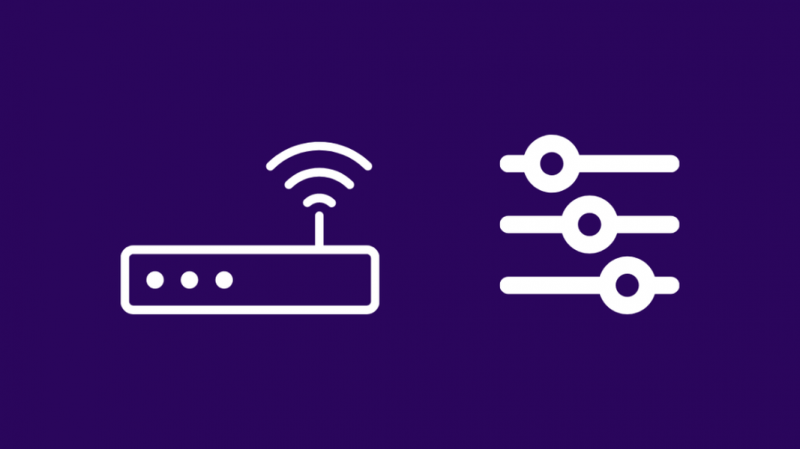
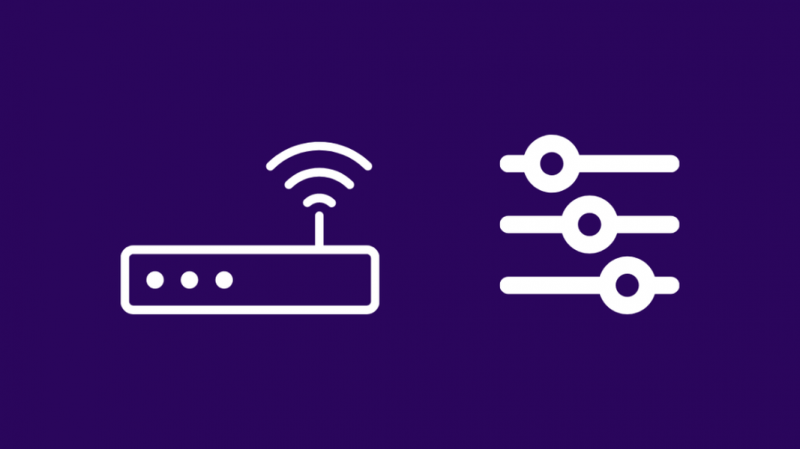
Seu roteador pode não estar na melhor configuração possível para sua conexão com a Internet imediatamente, e isso pode causar lentidão na velocidade da sua Internet.
Para corrigir isso, você precisa otimizar as configurações do roteador para melhor se adequar à sua conexão com a Internet.
Faça login na página de administração do seu roteador Netgear em routerlogin.net e entre com suas credenciais de login.
- Vá para Avançado.
- Navegue até a configuração de QoS.
- Desmarque Ativar QoS de acesso à Internet .
- Acertar Aplicar .
Verifique se você está no padrão WPA2 verificando a seção Sem fio do menu Configurações avançadas.
Salve as alterações e saia da ferramenta de administração.
Execute os testes de velocidade novamente para confirmar se a correção funcionou.
Verifique se você está sendo estrangulado usando uma VPN
Alguns ISPs limitam a velocidade da Internet quando você acessa determinados serviços, como Netflix ou serviços de streaming concorrentes, para fazer você usar o serviço de streaming deles.
Desde que o governo federal revogou a neutralidade da rede há alguns anos, os ISPs começaram a limitar seus serviços rivais.
Para ver se seu ISP está limitando suas conexões com determinados sites ou serviços, use esses serviços enquanto a VPN estiver ativada.
As VPNs ocultam do seu provedor o que você está vendo na Internet e, como resultado, não podem bloquear ou limitar você quando você usa um serviço.
Veja se as velocidades voltaram ao normal quando você tem uma VPN ligada.
Mudar para a banda de frequência de 5 GHz


Roteadores de banda dupla e banda tripla permitem que você use várias bandas de frequência para WiFi.
Ter acesso a várias bandas permite conectar mais dispositivos de forma confiável sem que a velocidade caia em nenhum deles.
Se o seu é um roteador Netgear dual ou Tri-band, você pode tentar configurar a banda permanentemente para 5GHz.
Fora da caixa, o roteador atribui automaticamente todos os dispositivos à banda que considera a melhor, e alterá-la para apenas 5 GHz alocará seu dispositivo à banda de frequência mais alta.
A banda mais alta é mais rápida e pode permanecer conectada e fornecer velocidades de forma mais confiável.
Para alterar essa configuração, faça login na ferramenta de administração do roteador em routerlogin.net e:
- Vou ao Avançado aba.
- Navegar para Configuração avançada > Configurações sem fio .
- Desligar Ativar rádio do roteador sem fio para todas as outras bandas exceto 5GHz.
- Acertar Aplicar .
Salve suas alterações e saia da ferramenta de administração.
Desconecte o dispositivo com o qual você está tendo problemas e reconecte-o à rede.
Execute um teste de velocidade novamente e veja se o problema foi corrigido.
Verifique seu plano de internet
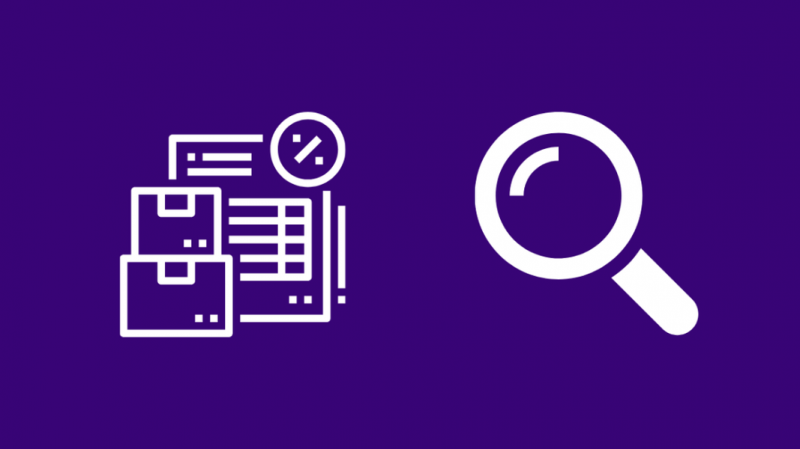
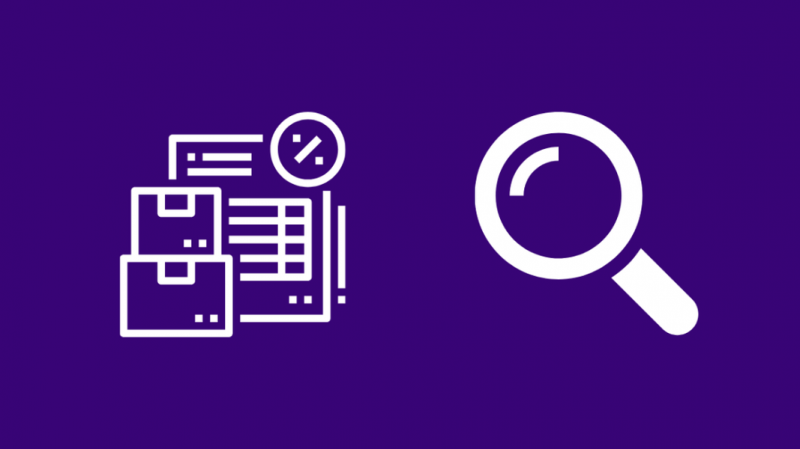
Não importa suas configurações ou se você acha que está sendo estrangulado se seu plano não permitir que você obtenha as velocidades que você acha que deveria obter.
Acesse o site do seu ISP e procure o plano em que você está atualmente.
Alternativamente, faça login com a conta do seu ISP e veja em qual plano você está atualmente.
Veja se as velocidades correspondem ao que você acha que deveria obter e atualize-as se necessário.
Atualize seus Drivers
Drivers de rede defeituosos em seu computador também podem causar problemas com a velocidade da Internet, levando você a não obter as velocidades que deveria.
Para atualizar seus drivers de rede no Windows:
- Pressione e segure o Chave do Windows e R .
- Na caixa Executar, digite devmgmt.msc .
- No Gerenciador de dispositivos, procure Adaptadores de rede .
- Expanda-o e clique com o botão direito do mouse em cada driver e escolha Atualizar driver .
- Atualize cada driver e reinicie o computador.
Para verificar atualizações de drivers de rede no Mac:
- Clique no logotipo da Apple.
- Selecionar Atualização de software
- A Apple encontrará automaticamente todas as atualizações de driver necessárias e as instalará automaticamente.
Entre em contato com o suporte
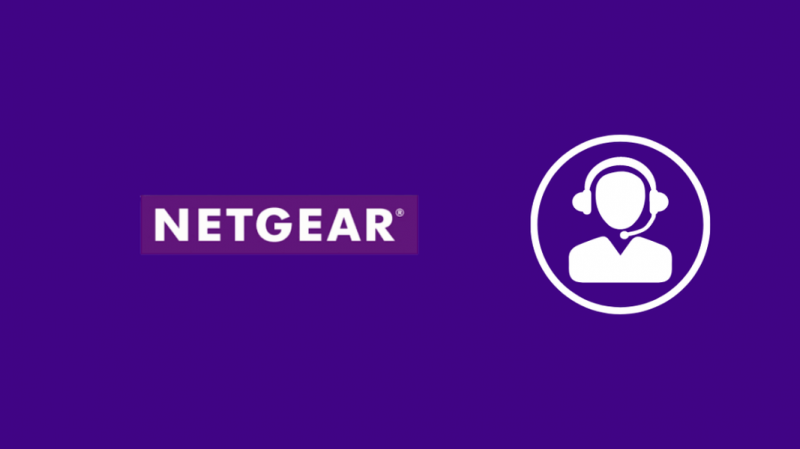
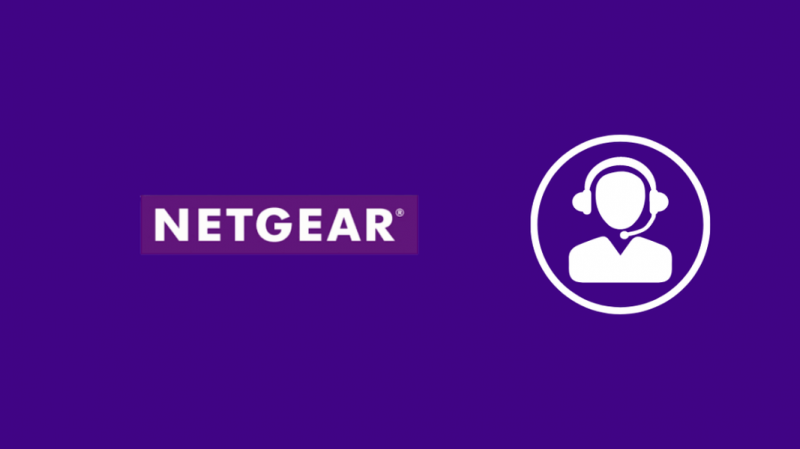
Se você estiver tendo problemas ao seguir qualquer uma dessas etapas de solução de problemas ou se nenhuma dessas etapas funcionar para você, sinta-se à vontade para ligar para o seu ISP ou Suporte técnico Netgear .
Eles podem ser mais precisos em ajudá-lo depois de dizer o que você tentou até agora e qual foi o seu problema.
Se você tiver sorte, eles podem oferecer um plano atualizado ou brindes para compensar o inconveniente.
Pensamentos finais
Se você estiver em WiFi e tiver velocidades lentas, use uma conexão Ethernet, se possível, para tentar uma conexão com fio.
As conexões com fio são sempre mais confiáveis e, se você estiver se equilibrando velocidades mais lentas em ethernet do que WiFi , tente usar cabos Ethernet mais recentes.
Posicionando seu roteador em uma casa grande também é muito importante obter o melhor sinal possível.
Tente colocá-lo na parte central da casa, em uma posição elevada e longe de paredes e grandes objetos metálicos.
Você também pode gostar de ler
- O Netgear Nighthawk funciona com CenturyLink? Como conectar
- O Netgear Orbi funciona com o HomeKit? Como conectar
- Orbi não se conecta à Internet: como corrigir
- O Netgear Nighthawk funciona com o Xfinity? Como configurar
- Modo Xfinity Bridge Sem Internet: Como corrigir em segundos
perguntas frequentes
Como faço para acelerar meu roteador sem fio Netgear?
Você pode tentar acelerar seu roteador Netgear desativando os serviços de QoS, atualizando o firmware do seu roteador ou atualizando para um plano de internet melhor.
Como faço para testar a velocidade do meu roteador Netgear?
Você pode testar a velocidade da Internet do seu roteador usando speedtest.net ou fast.com .
Qual é o melhor canal para o roteador Netgear?
Os canais mais ideais para um roteador Netgear seriam os canais 3, 6, 7 e 8.
Quão rápido é um Netgear Nighthawk?
Nighthawk é a marca top de linha de roteadores Netgear e permite que você tenha velocidades de até 1,9 gigabits por segundo.
